Ouvrir les fichiers MBOX (Gmail Takeout) sur Windows
Avez-vous téléchargé la sauvegarde de votre messagerie Gmail ?
Voulez-vous lire les messages de votre fichier MBOX gratuitement ?
Pour obtenir une copie de ma boîte de messagerie j'ai donc passé par le service Google Takeout, j'ai donc obtenu un fichier MBOX que j'ai essayé d'ouvrir via Thunderbird et Outlook mais ça n'a pas marché. J'ai donc essayé un utilitaire gratuit nommé Mboxview et ça fonctionne !
Ce tutoriel vous montrera comment lire vos Emails à partir de votre sauvegarde MBOX sur Windows.
Lire ses Emails à partir d'un fichier MBOX sur Windows
1. Comment obtenir une sauvegarde MBOX avec Google Takeout
Vous pouvez télécharger votre copie MBOX de votre adresse Gmail via Google Takeout : https://takeout.google.com/settings/takeout
Il suffit de désélectionner tous les données puis sélectionner l'option "Messagerie" puis confirmer le choix et attendre la génération du fichier MBOX. Vous allez recevoir un message une fois le fichier est prêt pour le téléchargement.
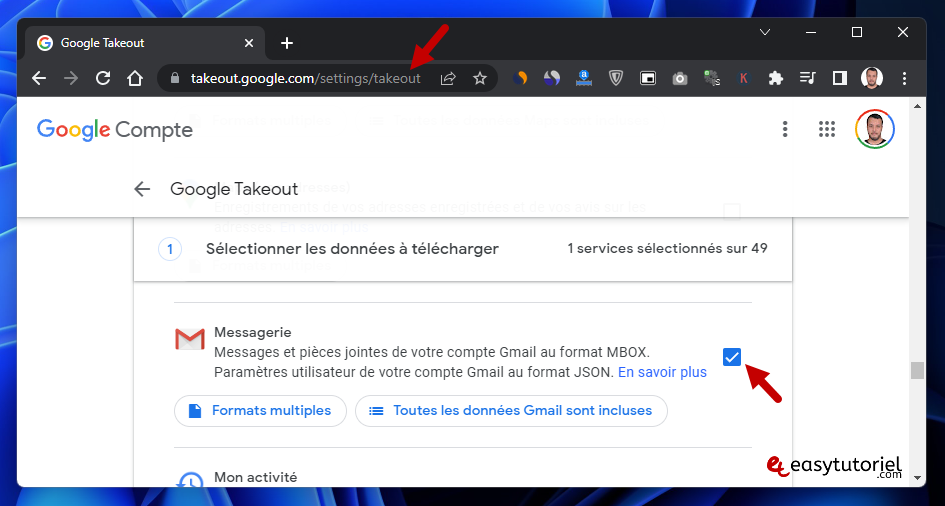
Voici le fichier que j'ai obtenu, nommé "Tous les messages, y compris ceux du dossier Spam.mbox"

2. Télécharger Mboxview gratuitement
Vous pouvez télécharger votre copie de l'outil mboxview par ici.
Une fois le fichier ZIP est téléchargé, décompressez le via 7-Zip ou via l'outil natif de Windows. Vous n'aurez besoin que du fichier "mboxview.exe"
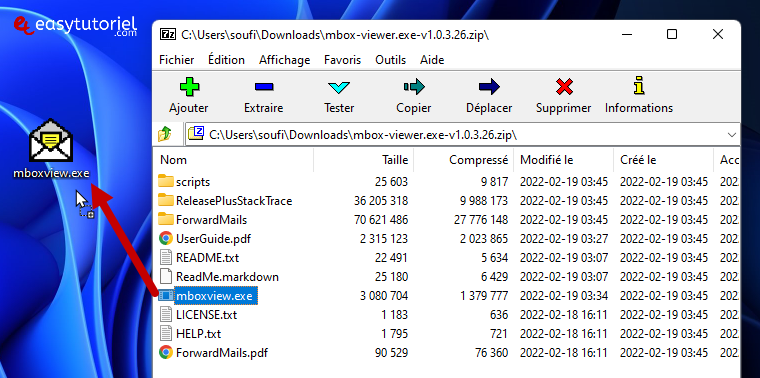
3. Importer le dossier contenant le fichier MBOX
Ouvrez "File" puis cliquez sur "Select folder..."
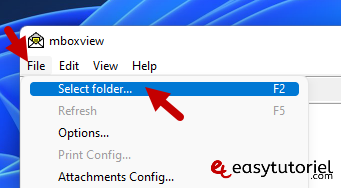
Pour mon cas le fichier se trouve sur le Bureau, je le sélectionne puis je clique sur "OK"
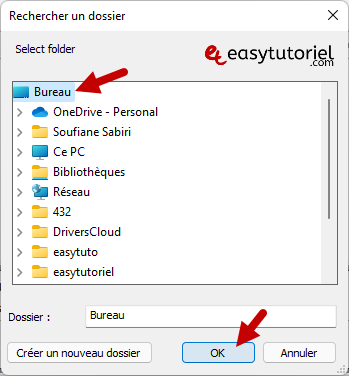
Après un petit chargement vous aurez accès à tous vos messages, les messages sont stockés de façon concaténée.
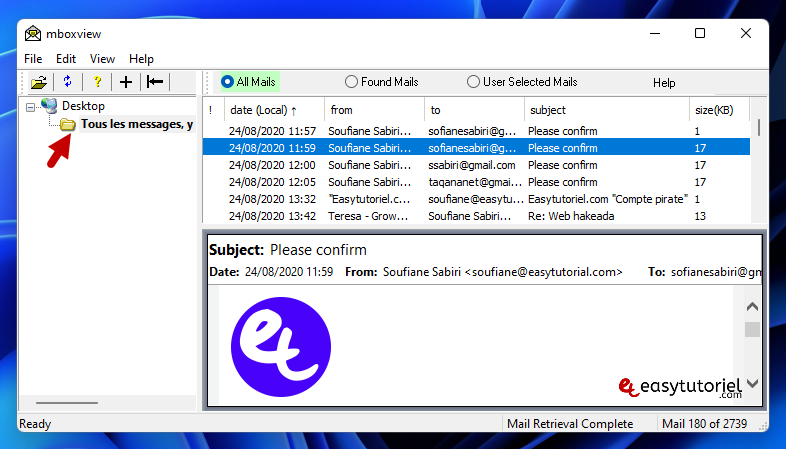
Et voilà cher lecteur 😊
J'espère que ce tuto vous a été utile, si c'est le cas n'hésitez pas à le partager avec vos amis.
Une question ? J'attends votre commentaire.







Malheureusement, c'est très compliqué de chercher un mail quand tout est en vrac mais je te remercie tout de même car ta solution est simple et gratuite. 🙏
Malheureusement 😢, la hiérarchie des libellés [de Gmail] n'est pas conservée ni convertie en hiérarchie de dossiers, tous les courriels étant réunis dans un unique dossier, ce qui complique la gestion des courriels.
Cett solution ressemble à quelques autres qui permettent aussi de récupérer les courriels du fichier mbox dans Gmail ou dans d'autres applications de courriel (Outlook, Thunderbird, etc.) toujours sans préserver la hiérarchie.
Bonjour Christian,
Il est possible de désactiver le Smartscreen, ne vous inquiétez pas le logiciel est bon à utiliser...
Je vais faire un tuto sur comment le désactiver prochainement.
téléchargé sur le lien juste au-dessus qui nous oriente sur SourceForge !
Bonjour Christian,
Tout dépend de l'application et la source que vous avez utilisé pour la télécharger..
Merci bien j'en ai besoin mais :
Microsoft Defender SmartScreen a empêché le démarrage d’une application non reconnue. L’exécution de cette application peut mettre votre ordinateur en danger.
valider ou pas ?
merci
Bonjour Laurence,
Merci pour le commentaire 😊
bonsoir
très utile pour lire les mails de gmail que j avais sauvegardés....
merci beaucoup
Bonsoir
Je n'ai pas l'impression de sauvegarder les pièces jointes.
Comment faire?
Cordialement
Merci beaucoup
Moi mon problème c'est de convertir le mbox en Excel ou csv
Ou bien de copier ces mails de mboxview dans excel